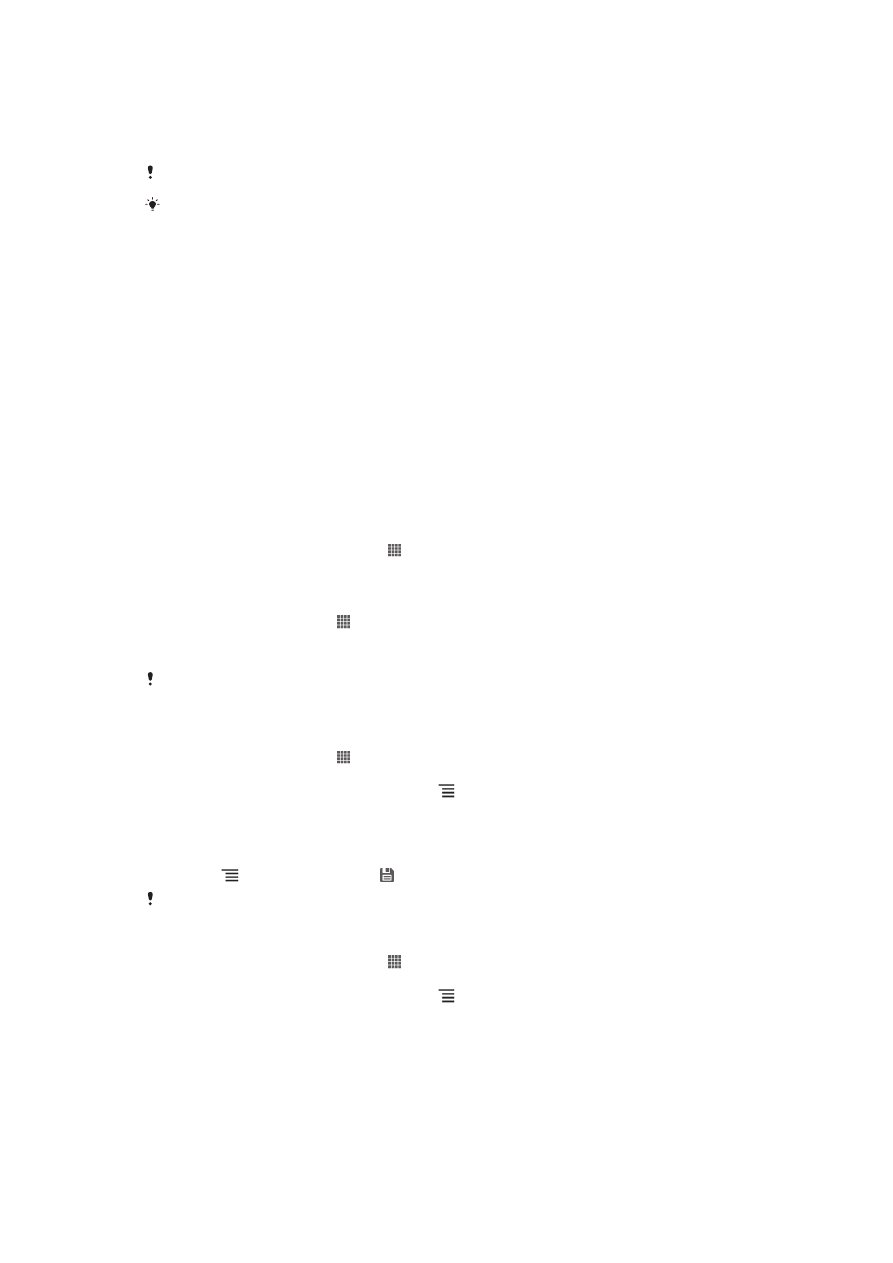
Ngadalikeun pamakean data
Lacak tur kadalikeun jumlah data nu ditransfer ka sareng ti telepon Anjeun salami
periode nu ditangtukeun. Contona, Anjeun tiasa nyetel sauran ati-ati sareng wates
33
Ieu pérsi Internét tina ieu publikasi. © Citak kanggo pamakéan pribados wungkul.

pamakean data kanggo telepon Anjeun pikeun ngindarkeun beaya tambahan. Anjeun
oge tiasa ngawates jumlah data nu dipake ku aplikasi individu.
Ngaluyukeun setelan pamakean data tiasa mantuan Anjeun pikeun ngadalikeun pamakean
data tapi teu bisa ngajamin pencegahan beaya tambahan.
Pikeun ngakses setelan pamakean data
1
Tina Layar Utama Anjeun, ketok .
2
Panggihan tur ketok Setelan > Pamakean data.
Pikeun ngaktipkeun patalimarga data
1
Tina Layar Utama Anjeun, ketok .
2
Panggihan tur ketok Setelan > Pamakean data.
3
Upami koneksi jaringan data seluler teu diaktipkeun, ketok 〇 di gigireun Data
seluler
supados 〇 eta robah ka |.
Anjeun oge tiasa ngaktipkeun patalimarga data ku cara nyirian Patalimarga data kotak
centang di handapeun Setelan > Lainna... > Jaringan mobile.
Pikeun nyetel sauran ati-ati pamakean data
1
Pastikeun Anjeun tos ngaktipkeun patalimarga data.
2
Tina Layar Utama Anjeun, ketok .
3
Panggihan tur ketok Setelan > Pamakean data.
4
Pikeun nyetel tingkat sauran ati-ati, sered garis ka nilei nu dipikahoyong. Anjeun
nampa hiji bewara sauran ati-ati basa jumlah patalimarga data ngedeketan
tingkat nu Anjeun setel.
Pikeun nyetel wates pamakean data
1
Pastikeun Anjeun tos ngaktipkeun patalimarga data.
2
Tina Layar Utama Anjeun, ketok .
3
Panggihan tur ketok Setelan > Pamakean data.
4
Cirian kotak centang Setel wates date seluler upami teu acan dicirian, teras
ketok OKE.
5
Pikeun nyetel wates pamakean data, sered garis ka nilei nu dipikahoyong.
Basa pamakean data Anjeun tos nepi ka wates nu disetel, patalimarga data dina telepon
Anjeun bakal dinonaktipkeun sacara otomatis.
Pikeun ngadalikeun pamakean data kanggo aplikasi individu
1
Tina Layar Utama Anjeun, ketok .
2
Panggihan tur ketok Setelan > Pamakean data.
3
Panggihan tur ketok aplikasi nu dipikahoyong.
4
Jieun panyasuaian nu diperlukeun kanggo ngarobah wates pamakean data,
wates data latar tukang, atawa wates sadaya patalimarga data kanggo aplikasi
eta.
5
Pikeun ngakses setelan khusus kanggo aplikasi eta, ketok Tempo setelan
aplikasi
tur jieun perobahan nu dipikahoyong.
Setelan khusus kanggo hiji aplikasi bisa jadi heunteu selalu tiasa diakses.
Kinerja ti aplikasi individu bisa jadi dipangaruhan upami Anjeun ngarobah setelan pamakean
data nu berhubungan.